Samsung SM-B550H Manual
Samsung
Mobil & Tablet
SM-B550H
Læs nedenfor 📖 manual på dansk for Samsung SM-B550H (2 sider) i kategorien Mobil & Tablet. Denne guide var nyttig for 14 personer og blev bedømt med 4.5 stjerner i gennemsnit af 2 brugere
Side 1/2
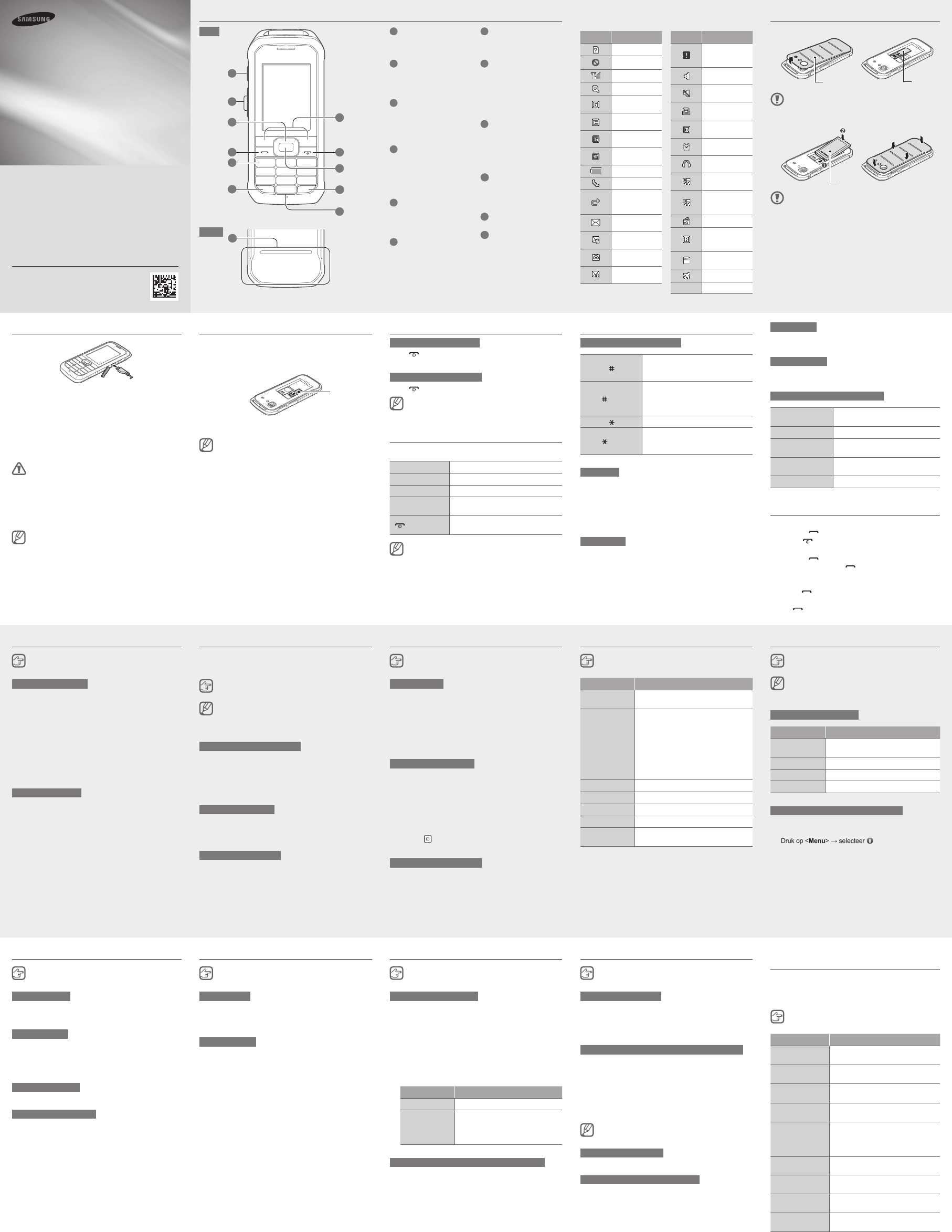
Indeling
SM-B550H
Gebruiksaanwijzing
www.samsung.com
Printed in Korea
GH68-43607F Rev.1.0
Dutch. 04/2015
Welke inhoud beschikbaar is, is afhankelijk van de regio of provider.•
Services van derden kunnen op elk gewenst moment door •
Samsung worden beëindigd en Samsung geeft geen enkele
garantie dat enig materiaal of enige service gedurende een
bepaalde periode beschikbaar zal zijn.
Dit product bevat bepaalde gratis software en/of open source •
software. De exacte voorwaarden van de licenties, vrijwaringen,
dankbetuigingen en kennisgevingen zijn beschikbaar via de
website van Samsung op opensource.samsung.com.
Voor
Terug
1
Zaklamptoets
De zaklamp in- of uitschakelen
Zie “De zaklamp gebruiken”
2
Volumeknop
U kunt het apparaatvolume
aanpassen in het startscherm.
Een SOS-bericht verzenden
3
Navigatietoets
In het startscherm: door widgets
bladeren
in het menuscherm: door
menuopties bladeren
4
Kiestoets
Bellen of opnemen; in het
startscherm: de recent gebelde
nummers of de nummers van
gemiste of ontvangen oproepen
weergeven
5
Voicemailtoets
In het startscherm: toegang tot
uw voicemail (toets ingedrukt
houden)
6
Toets voor toetsblokkering
In het startscherm: de
toetsvergrendeling in- of
uitschakelen (toets ingedrukt
houden)
7
Functietoetsen
De acties uitvoeren die onder in
het display worden weergegeven
8
Aan/Uit-toets
Het apparaat in- en uitschakelen
(toets ingedrukt houden); een
oproep beëindigen; in het
menuscherm: invoer annuleren
en terugkeren naar het
startscherm
9
Bevestigingstoets
In het menuscherm: de
gemarkeerde menuoptie
selecteren of invoer bevestigen
Afhankelijk van de regio kan de
toets een andere functie hebben
10
Toets Stille stand
In het startscherm: de stille
stand in- of uitschakelen (toets
ingedrukt houden)
11
Alfanumerieke toetsen
12
Interne antenne
Bedek het antennegedeelte
niet met uw handen of
andere voorwerpen. Dit
kan verbindingsproblemen
veroorzaken of ervoor zorgen
dat de batterij leegraakt
Pictogram Beschrijving
Geen SIM-kaart
Geen signaal
Signaalsterkte
Netwerk zoeken
GPRS-
netwerkverbinding
EDGE-
netwerkverbinding
UMTS-
netwerkverbinding
HSDPA-
netwerkverbinding
Batterijlading
Gesprek gaande
Doorschakelen
van oproepen
ingeschakeld
Nieuw SMS-
bericht
Nieuw MMS-
bericht
Nieuw
voicemailbericht
Nieuw
serverbericht
Pictogram Beschrijving
Functie voor
SOS-berichten
ingeschakeld
Normaal profiel
ingeschakeld
Stil profiel
ingeschakeld
Aangesloten op
computer
Bluetooth-functie
ingeschakeld
Alarm
ingeschakeld
Oortelefoon
aangesloten
Muziek wordt
afgespeeld
Afspelen van
muziek is
onderbroken
FM-radio aan
Roaming
(buiten normaal
servicegebied)
Geheugenkaart
geplaatst
Vliegtuigstand
10:00
Huidige tijd
Boven in het scherm ziet u de volgende statusindicatoren:
De SIM-kaart en de batterij plaatsen
Verwijder het batterijklepje en plaats de SIM-kaart.1.
Buig of draai de achterklep niet te sterk. U zou de
klep kunnen beschadigen.
Plaats de batterij en sluit het batterijklepje.2.
Voorkom waterschade en zorg ervoor dat de
batterijklep goed dicht is.
De batterij opladen
Steek het kleine uiteinde van de oplader in de 1.
multifunctionele aansluiting van het toestel, en steek de
stekker van de oplader in het stopcontact.
Als de batterij volledig is opgeladen, koppelt u het 2.
toestel los van de oplader. Koppel de oplader eerst los
van het toestel en vervolgens van het stopcontact.
Gebruik alleen door Samsung goedgekeurde •
opladers, batterijen en kabels. Bij gebruik van
niet-goedgekeurde opladers of kabels bestaat
het risico dat batterij ontploft of dat het toestel
schade oploopt.
Haal de batterij nooit uit het toestel zonder eerst •
de oplader los te koppelen. U zou het toestel
kunnen beschadigen.
Om stroom te besparen moet u de oplader
loskoppelen wanneer u deze niet gebruikt. De
oplader beschikt niet over een aan/uit-schakelaar.
U moet daarom de oplader loskoppelen van het
stopcontact wanneer u deze niet gebruikt, om te
voorkomen dat u energie verspilt. De oplader moet
in de buurt van het stopcontact blijven tijdens het
opladen en moet eenvoudig te bereiken zijn.
Een geheugenkaart plaatsen (optioneel)
U kunt geheugenkaarten met een maximale capaciteit
van 16 GB gebruiken. Afhankelijk van de fabrikant van de
geheugenkaart en het type geheugenkaart, zijn sommige
geheugenkaarten mogelijk niet compatibel met het toestel.
Plaats de geheugenkaart zoals in de figuur te zien is.
Als u de geheugenkaart op een computer •
formatteert, kan de kaart incompatibel worden met
uw toestel. Formatteer de geheugenkaart alleen
in het toestel.
Veel schrijven en verwijderen van gegevens •
verkort de levensduur van de geheugenkaart.
Gebruik geen scherp gereedschap om de •
geheugenkaart uit het toestel te verwijderen.
Het apparaat in- en uitschakelen
Het apparaat inschakelen
Houd [ ] ingedrukt, geef vervolgens de PIN-code in en
druk op <OK>, indien nodig.
Het apparaat uitschakelen
Houd [ ] ingedrukt.
Als de batterij helemaal leeg is geweest of uit het
toestel is verwijderd, moeten de tijd en datum
opnieuw worden ingesteld.
De menu’s gebruiken
De menu’s of opties van het toestel openen:
Navigatietoets Naar een menu bladeren.
Bevestigingstoets Een menu of applicatie starten.
<Menu>Het menuscherm openen.
<Terug>Hiermee gaat u terug naar het vorige
scherm.
[]Het menu of applicatie sluiten en
teruggaan naar het startscherm.
Wanneer u een menu opent waarbij een •
PIN2-code is vereist, moet u de PIN2-code
invoeren die u bij uw SIM-kaart hebt ontvangen.
Neem voor meer informatie contact op met uw
serviceprovider.
Samsung is niet verantwoordelijk voor het verlies •
van wachtwoorden of privé-informatie of andere
schade door illegale software.
Cijferstand
Druk op de desbetreffende alfanumerieke toets om een
cijfer in te geven.
Symboolstand
Druk op de desbetreffende alfanumerieke toets om een
symbool in te geven.
Andere functies voor tekstinvoer
Op de navigatietoets
drukken De cursor verplaatsen.
Druk op <Wissen>Tekens een voor een verwijderen.
Houd <Wissen>
ingedrukt Tekens snel verwijderen.
Druk op [0]
Hiermee kunt u een spatie invoegen.
Druk drie maal om de lijn te wijzigen.
Druk op [1]Leestekens ingeven.
Zelf bellen of oproepen aannemen
Als u zelf wilt bellen, geeft u een telefoonnummer in en •
drukt u op [ ].
Druk op [• ] om een oproep te beëindigen.
Als u een nummer wilt bellen dat u onlangs hebt gebeld, •
drukt u op [ ] om het nummer te selecteren en
vervolgens opnieuw op [ ] om het nummer te kiezen.
Als u wilt bellen met behulp van het telefoonboek, druk •
dan op <Menu> → Contacten, selecteer een contact en
druk op [ ].
Als u een binnenkomende oproep wilt aannemen, drukt •
u op [ ].
Tekst invoeren
De tekstinvoerstand wijzigen
Druk op [ ]
Wisselen tussen hoofdletters en
kleine letters of naar de cijferstand
gaan.
Houd [ ] ingedrukt
Wisselen tussen de stand T9 en
ABC. Afhankelijk van de regio is het
wellicht mogelijk om een invoerstand
te gebruiken voor een specifieke taal.
Druk op [ ]Naar de symboolstand gaan.
Houd [ ] ingedrukt
Een invoerstand selecteren, de
invoertaal wijzigen of woorden in een
woordenlijst selecteren.
T9-stand
Druk de desbetreffende alfanumerieke toetsen één keer 1.
in om een heel woord in te geven.
Als het woord juist wordt weergegeven, drukt u op [2. 0]
om een spatie in te voegen. Als het woord niet wordt
weergegeven, drukt u op de navigatietoets omhoog of
omlaag om een ander woord te selecteren.
ABC-stand
Druk op de desbetreffende alfanumerieke toets tot het
gewenste teken op het display verschijnt.
Berichten verzenden en bekijken
<Menu> → Berichten
Berichten verzenden
Druk op 1. Bericht maken.
Voer het nummer van een contact in of druk op 2.
Toevoegen om het telefoonboek te openen.
Selecteer een contact en druk op 3. Toevoegen.
Blader naar beneden en geef een bericht in.4.
Zie “Tekst invoeren”.
Als u bestanden aan het bericht wilt toevoegen, drukt 5.
u op <Opties> → Multimedia toevoegen en maakt u
foto’s of selecteert u bestanden.
Druk op 6. Verzenden.
Berichten bekijken
Druk op Postvak IN en selecteer het bericht dat u wilt lezen.
Contacten beheren
Sla gegevens, zoals namen, telefoonnummers en
persoonlijke gegevens, op in het geheugen van het toestel of
op de SIM-kaart.
<Menu> → Contacten
U kunt de geheugenlocatie wijzigen door te
drukken op <Menu> → Contacten → <Opties>
→ Instellingen → Opslaglocatie en een
geheugenlocatie te selecteren.
Nieuwe contacten toevoegen
Druk op <1. Opties> → Contact toevoegen → een
geheugenlocatie (indien nodig).
Selecteer een nummertype (indien nodig).2.
Geef de contactgegevens in en druk op de 3.
bevestigingstoets.
Contacten bewerken
Selecteer een contact en druk op de bevestigingstoets.1.
Pas de items aan en druk op de bevestigingstoets om 2.
uw wijzigingen op te slaan.
Contacten verwijderen
Selecteer een contact en druk op <Opties> → Verwijderen.
De camera gebruiken
<Menu> → Camera
Foto’s nemen
Draai het toestel linksom naar de liggende stand.1.
Of druk op [8] om te wisselen tussen liggende en staande
stand.
Richt de lens op het onderwerp en pas de compositie 2.
naar wens aan door te drukken op <Opties>.
Druk op de bevestigingstoets om een foto te maken. 3.
Foto’s worden automatisch opgeslagen.
Videobeelden opnemen
Druk op <1. Opties> → Camcorder.
Of druk op [1] om te wisselen van Camera naar
Camcorder.
Draai het toestel linksom naar de liggende stand.2.
Richt de lens op het onderwerp en pas de compositie 3.
naar wens aan door te drukken op <Opties>.
Druk op de bevestigingstoets om de opname te starten.4.
Druk op 5. om de opname te stoppen. Video’s worden
automatisch opgeslagen.
Foto’s en video’s bekijken
Druk in het startscherm op <Menu> → Mijn bestanden →
Afbeeldingen of Video’s en selecteer het item dat u wilt
weergeven.
Surfen op internet
<Menu> → Opera Mini
Wanneer u Opera Mini voor de eerste keer opent,
kunt u worden gevraagd een internetprofiel te
maken.
Webpagina’s raadplegen
Toetsen Functie
Navigatietoets Naar boven of beneden scrollen op
een webpagina.
Bevestigingstoets Een item selecteren.
<Terug>Teruggaan naar de vorige pagina.
<Menu>Browseropties openen.
Favorieten toevoegen aan webpagina’s
Open een webpagina waarvoor u een favoriet wilt 1.
aanmaken.
Druk op <2. Menu> → selecteer voor de keuzelijst.
Selecteer 3. Bladwijzers → <Toevoegen>.
Geef gegevens in en druk op <4. Opslaan>.
Naar muziek luisteren
<Menu> → Muziek
Toetsen Functie
Bevestigingstoets Muziek afspelen, onderbreken of
hervatten.
Navigatietoets
Links: achteruit springen (indrukken); •
achteruit spoelen binnen een bestand
(ingedrukt houden).
Rechts: vooruit springen (indrukken); •
vooruit spoelen binnen een bestand
(ingedrukt houden).
Omhoog: de afspeellijst openen.•
Omlaag: de herhaalstand wijzigen.•
1De huidige track beoordelen.
2Het geluidseffect wijzigen.
3Het muziekdisplay wijzigen.
4De herhaalstand wijzigen.
5De stand voor willekeurig afspelen in-/
uitschakelen.
Het alarm gebruiken
<Menu> → Alarmen
Alarm instellen
Druk op <1. Nieuw>.
Geef gegevens in en druk op <2. Opslaan>.
Alarm afzetten
Wanneer een alarmsignaal klinkt, doet u het volgende:
Druk op <• Bevestigen> om het alarm af te zetten.
Druk op <• Sluimeren> om het alarm na enkele minuten
opnieuw te laten afgaan.
Alarm verwijderen
Selecteer een item en druk op <Opties> → Verwijderen.
Een alarm uitschakelen
Selecteer een item en druk op <Opties> → Alarm
uitschakelen.
Agenda beheren
<Menu> → Agenda
Items maken
Druk op <1. Opties> → Nieuw en selecteer het itemtype.
Geef de gegevens van het agenda-item in en druk op 2.
<Opslaan>.
Items bekijken
Selecteer een datum en druk op de bevestigingstoets. Druk
op <Opties> → Weekweergave of Maandweergave om de
kalenderweergave te wijzigen.
Naar de FM-radio luisteren
<Menu> → FM-radio
De FM-radio inschakelen
Sluit een headset aan op het toestel.1.
Druk op de bevestigingstoets om de FM-radio in te 2.
schakelen.
Druk op <3. Ja> om het automatische afstemmen te
starten.
Wanneer u de FM-radio voor de eerste keer opent, wordt
u mogelijk gevraagd om het automatisch afstemmen te
starten.
U bedient de FM-radio met de volgende toetsen:4.
Toetsen Functie
Bevestigingstoets De FM-radio in- of uitschakelen.
Navigatietoets
Links/rechts: nauwkeurig afstemmen
op de frequentie; volgende
beschikbare zender zoeken (toets
ingedrukt houden).
Radiostations aan de favorietenlijst toevoegen
Sluit een headset aan op het toestel.1.
Druk op <2. Opties> → Toevoegen aan → Favorieten.
Wijs een toets toe en druk op <3. Select.>.
Bluetooth gebruiken
<Menu> → Bluetooth
Bluetooth inschakelen
Druk op <1. Opties> → Instellingen en zet Bluetooth op
Aan.
Stel 2. Zichtbaarheid van mijn telefoon in zodat andere
apparaten uw toestel kunnen vinden.
Andere Bluetooth-apparaten zoeken en koppelen
Druk op de bevestigingstoets om andere Bluetooth-1.
apparaten te vinden.
Selecteer een apparaat en druk op de bevestigingstoets.2.
Druk op <3. Ja> om overeenstemming tussen de PIN-code
van de apparaten te waarborgen.
Zodra het andere apparaat de verbinding accepteert, 4.
zijn de apparaten gekoppeld.
Of u een PIN-code moet ingeven, kan per apparaat
verschillen.
Bluetooth uitschakelen
Selecteer <Opties> → Instellingen en zet Bluetooth op Uit.
Gegevens verzenden via Bluetooth
Selecteer de items uit een van de applicaties van het 1.
toestel die u wilt verzenden.
Druk op <2. Opties> → Verzenden via → Bluetooth.
De instellingen aan uw wensen
aanpassen
De instellingen bepalen hoe applicaties en functies
precies werken. Door ze aan te passen stelt u uw toestel
naar wens in. U kunt onder andere het geluidsprofiel,
oproepinstellingen en de datum en tijd aanpassen.
<Menu> → Instellingen
Menu Beschrijving
Profielen Het type belsignaal, beltoon, volume
enzovoort wijzigen.
Display Achtergrond, thema, helderheid
enzovoort wijzigen.
Tijd en datum De tijd en datum van het toestel
wijzigen.
Telefoon De telefooninstellingen zoals de taal
van het toestel wijzigen.
Oproepen
Automatisch weigeren,
antwoordmodus, gesprek
doorschakelen, nepoproep,
enzovoort instellen.
Back-up manager Een back-up van gegevens maken of
gegevens terugzetten.
Beveiliging Vergrendeling instellen of
wachtwoorden wijzigen.
Pc-verbindingen De instellingen voor de verbinding
met de computer opgeven.
Netwerk Instellingen voor netwerkprofielen
wijzigen.
Naar stopcontact
Batterijklepje
Batterij
Geheugenkaart
12
3
8
4
1
7
9
5
6
10
2
SIM-kaart
11
Produkt Specifikationer
| Mærke: | Samsung |
| Kategori: | Mobil & Tablet |
| Model: | SM-B550H |
Har du brug for hjælp?
Hvis du har brug for hjælp til Samsung SM-B550H stil et spørgsmål nedenfor, og andre brugere vil svare dig
Mobil & Tablet Samsung Manualer

4 Juli 2024

4 Juli 2024

4 Juli 2024

4 Juli 2024

28 Juni 2024

28 Juni 2024

28 Juni 2024

28 Juni 2024

28 Juni 2024

28 Juni 2024
Samsung Manualer

28 Marts 2025

27 Marts 2025

27 Marts 2025

27 Marts 2025

27 Marts 2025

27 Marts 2025

12 Marts 2025

12 Marts 2025

12 Marts 2025

12 Marts 2025